Эта процедура применяется для экспорта чертежа проекта в виде IFC-файла. Чертеж можно выбрать на вкладках "Конструкции", "Виды" или "Листы" в Диспетчере структуры проекта.
Внешние ссылки, содержащиеся в экспортируемом чертеже, образуют древовидную структуру, расположенную под именем чертежа. Если внешние ссылки выгружены в чертёж, они становятся серыми в диалоговом окне "Экспорт в IFC".
Если чертежи назначены уровням в качестве части проекта инструментарий AutoCAD Architecture 2024, соответствующая метка отображается по умолчанию под структурой IFC. В противном случае они по умолчанию сопоставляются идентификатору Level 1.
Если имеются объекты, которые необходимо классифицировать как другой тип объектов для экспорта, чертёж с классифицированными объектами должен быть предварительно сохранён.
- На вкладке "Конструкции", "Виды" или "Листы" в окне "Диспетчер структуры проекта" откройте чертёж, который требуется экспортировать как IFC-файл.
- Щелкните

 Экспорт
Экспорт IFC (Industry Foundation Classes).
IFC (Industry Foundation Classes). Другой способ: в командной строке введите ifcexport.
- В диалоговом окне "Экспорт в IFC" укажите следующие свойства:
- В поле "Номер проекта" введите номер проекта для чертежа.
- Для параметра "Имя проекта" при необходимости измените имя. По умолчанию отображается имя экспортируемого чертежа.
- Щелкните "Обзор", чтобы изменить папку по умолчанию, в котором экспортируется файл IFC.
- В области "Файлы чертежей" выберите файлы для экспорта.
Если выбрать внешнюю ссылку на верхнем уровне, все внешние ссылки, вложенные в этот чертёж, также будут выбраны. Если необходимо, разверните верхний уровень и выберите внешние ссылки по отдельности.
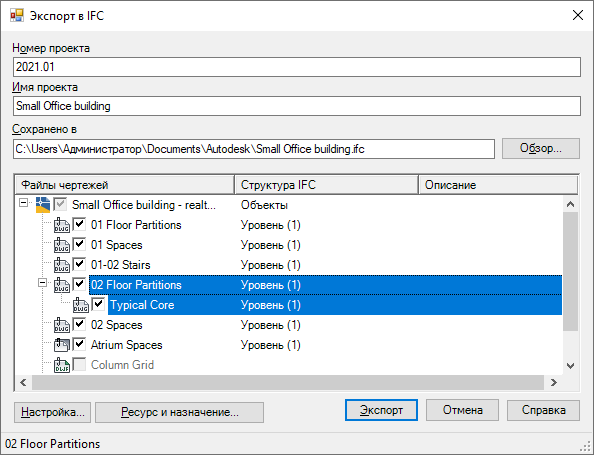
- Если требуется изменить метки для выбранных файлов чертежей, щелкните метку в столбце "Структура IFC" и выберите другой уровень в раскрывающемся списке или введите в поле текст.
Если необходимо, чтобы внешние ссылки отображались как отдельные уровни в файле IFC, укажите другие идентифицирующие метки в структуре IFC. Можно задать один идентификатор, например, Level (1), для нескольких внешних ссылок для объединения объектов в этих внешних ссылках в один объект IfcBuildingStorey.
- Введите описание экспортируемого файла.
Можно выбрать несколько файлов чертежей и одновременно изменить все метки или описания.
- При необходимости выберите "Параметры", чтобы задать параметры экспорта.
- При необходимости щелкните "Ресурс и назначение", чтобы создать экземпляры IFC и определить свойства ресурса.
- Нажмите кнопку "Экспорт".